إصلاح صور WhatsApp التي لا يتم نسخها احتياطيًا إلى صور Google على Android
نشرت: 2023-02-17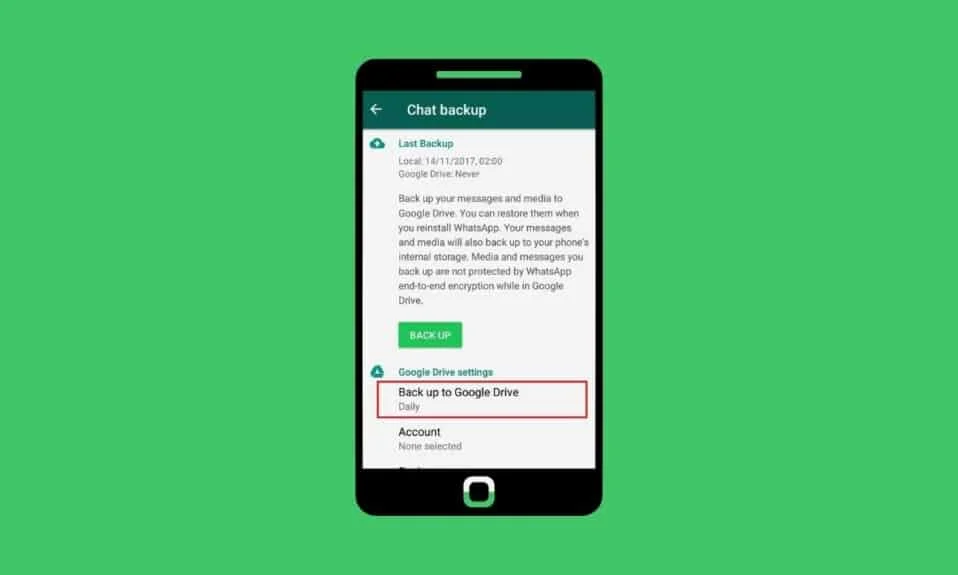
في حين أن عصر السحابة والتخزين واضح ، أصبحت رقائق الذاكرة الخارجية قديمة. علاوة على ذلك ، تصبح الذاكرة الداخلية للهاتف الذكي غير كافية عند استخدامها لتشغيل العديد من التطبيقات على الجهاز. في هذا السيناريو ، يميل المستخدمون إلى اختيار التخزين السحابي لأنه يتيح لهم نسخ جميع بياناتهم احتياطيًا بسهولة متزامنة مع البيانات الموجودة على أجهزتهم ، مما يقلل من فرص فقدها في المستقبل. في هذه الحالة ، WhatsApp هو عبارة عن منصة رسائل وسائط اجتماعية مستخدمة عالميًا. يميل المستخدمون على WhatsApp إلى تبادل ليس فقط النصوص ولكن الصور ومقاطع الفيديو من خلال التطبيق وأيضًا إنشاء نسخة احتياطية منها على صور Google. ومع ذلك ، وجدنا مستخدمين يشكون من مشكلة يواجهونها أحيانًا في شكل WhatsApp لا يقومون بالنسخ الاحتياطي على Google Drive. في هذه المقالة ، سنناقش كيفية إصلاح صور WhatsApp التي لا يتم نسخها احتياطيًا إلى صور Google على Android.
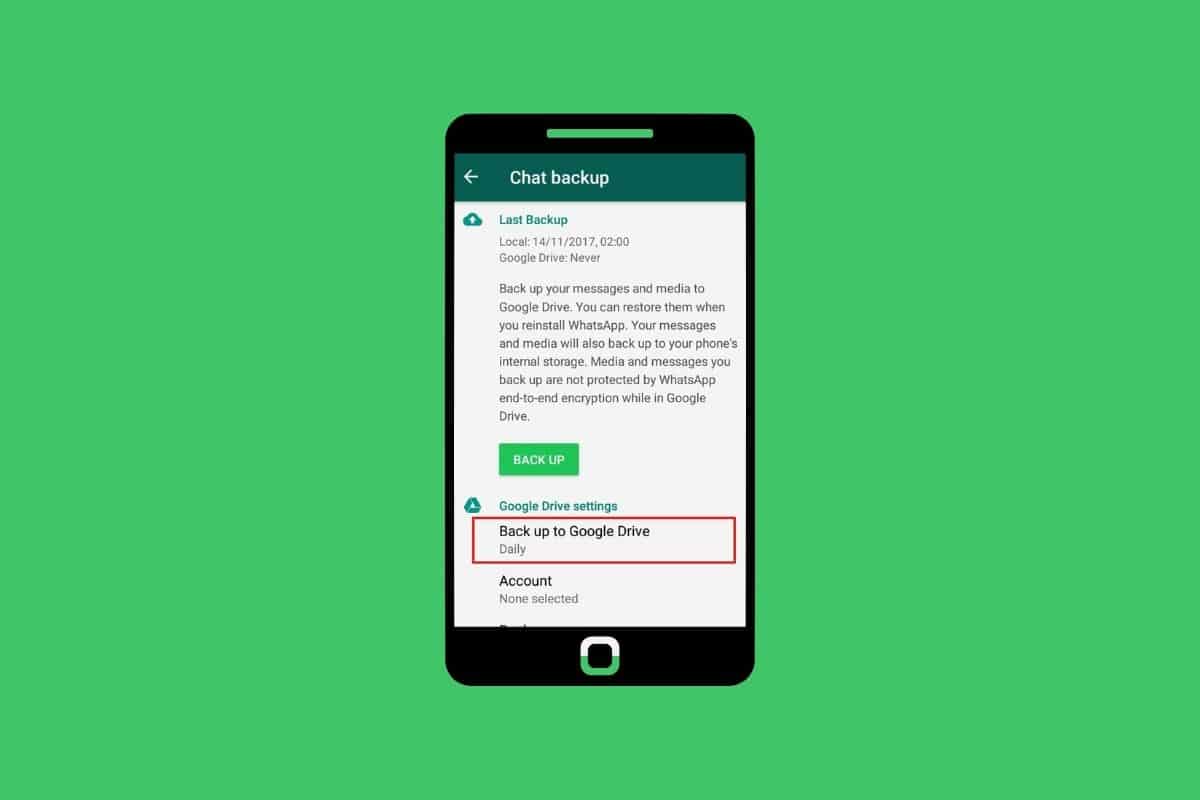
إصلاح صور WhatsApp التي لا يتم نسخها احتياطيًا إلى صور Google على Android
مع تقدم المقالة ، سنكتشف الأسباب المحتملة التي قد تجعلك تواجه الخطأ ونحاول أيضًا إصلاح ذلك من أجلك بالطرق المناسبة.
ملاحظة : نظرًا لأن الهواتف الذكية التي تعمل بنظام Android لا تحتوي على نفس خيارات الإعدادات ، فإنها تختلف من مصنع لآخر. وبالتالي ، تأكد من الإعدادات الصحيحة قبل تغيير أي منها على جهازك . تم تنفيذ هذه الخطوات على Samsung Galaxy S20FE 5G (Android 13 One UI 5) ، كما هو موضح في الرسوم التوضيحية أدناه.
ما هي أسباب عدم نسخ WhatsApp احتياطيًا إلى Google Drive؟
دعنا نرى بعض الأسباب التي تجعل WhatsApp لا يقوم بالنسخ الاحتياطي على Google Drive:
- ضعف اتصال الإنترنت : السبب الرئيسي لأي تقصير في النسخ الاحتياطي ومزامنة البيانات من تطبيق أو جهاز إلى التخزين السحابي هو اتصال الإنترنت غير المستقر وسرعات الإنترنت المنخفضة.
- نقص في التخزين : أي وظيفة أساسية تحدث تحتاج إلى مساحة في الذاكرة الداخلية للهاتف. إذا كان هناك نقص في التخزين ، فقد يؤثر ذلك على عملية النسخ الاحتياطي.
- مساحة خالية على Google Drive مستنفدة : لقد حد Google Drive من مساحته للمستخدمين الذين يستخدمون خدمته السحابية مجانًا. إذا تم استنفاد الفتحة المتاحة ، فلن تتمكن Google من الاحتفاظ بنسخة احتياطية وحفظ البيانات.
- تطبيق قديم : يؤثر استخدام إصدارات البرامج القديمة والقديمة أيضًا على العمليات التي يعمل بها التطبيق في الخلفية.
كيفية إصلاح صور WhatsApp التي لا يتم نسخها احتياطيًا إلى صور Google على Android؟
هذه هي الحلول التي يمكنك اتباعها لمساعدة نفسك في حل مشكلة صور WhatsApp التي لا تظهر في صور Google.
الطريقة الأولى: طرق استكشاف الأخطاء وإصلاحها الأساسية
لا يعد هذا الخطأ الناجم عن صور Google أو WhatsApp مشكلة كبيرة ويمكن حله بشكل عام فقط عن طريق إجراء بعض إصلاحات المستوى الأساسي.
1 أ. أعد الاتصال بالإنترنت
سواء كنت متصلاً بالإنترنت من خلال شبكة بيانات خلوية أو عبر Wi-Fi ، فإن ما يهم في الواقع ليس المصدر ولكن السرعة.
- إذا كنت تستخدم البيانات الخلوية كمصدر ، فتأكد من الإعدادات وأعد توصيلها .
- إذا كنت متصلاً بشبكة Wi-Fi ، فأعد تشغيل المودم واتصل به مرة أخرى.
- علاوة على ذلك ، تأكد من اتصالك بشبكة 5 جيجاهرتز لأنها أسرع من نطاق تردد 2.4 جيجاهرتز .
يمكنك أيضًا اختبار سرعة الإنترنت على موقع Speedtest الإلكتروني.
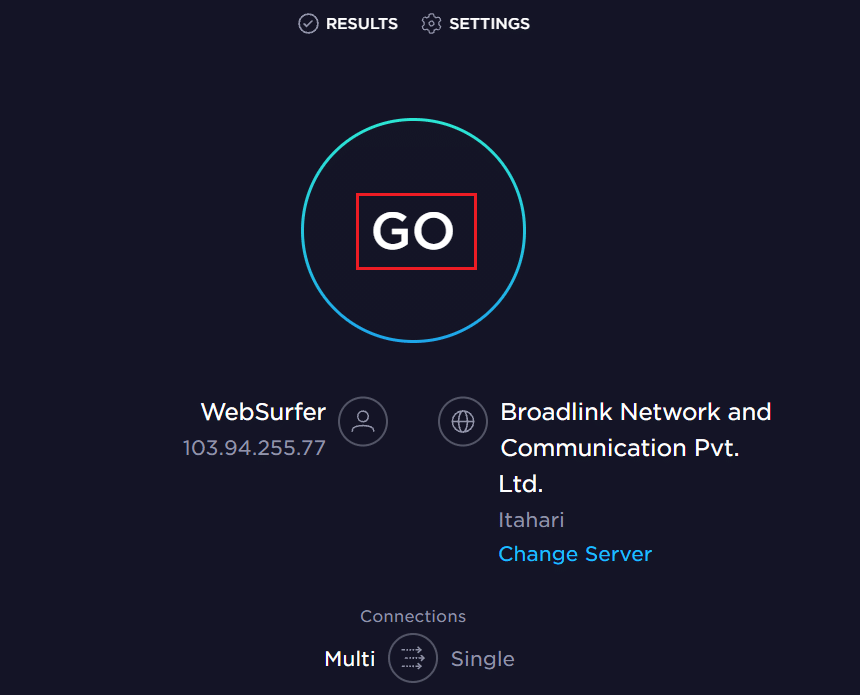
1 ب. قم بالتبديل من Mobile Data إلى Wi-Fi
إذا كنت تستخدم جهازك عبر بيانات الجوال ، فيمكنك تبديله إلى شبكة Wi-Fi ومعرفة ما إذا كان يحل مشكلتك. يعتمد اقتراحنا على السرعة والاتصال بالإنترنت . قد يؤدي أي تباين في السرعة إلى عدم نسخ WhatsApp احتياطيًا إلى Google Drive. لذلك ، يعد التحول إلى Wi-Fi خطوة فعالة لتحسين السرعة وجعل النسخ الاحتياطي والمزامنة أكثر سلاسة وأسرع.
1 ج. أعد تشغيل هاتف Android
إحدى الخطوات المفيدة لاستكشاف الأخطاء وإصلاحها الأساسية لإصلاح الخطأ هي إعادة تشغيل الجهاز. إنه يعطي بداية جديدة لجميع التطبيقات والخدمات ، ويقوم بتحميل الملفات مرة أخرى ، ويحل مواطن الخلل والمخالفات البسيطة التي تحدث في أي تطبيق.
1. أولاً ، اضغط مع الاستمرار على زر التشغيل الموجود على جانب الهاتف.
2. اضغط على إعادة التشغيل .
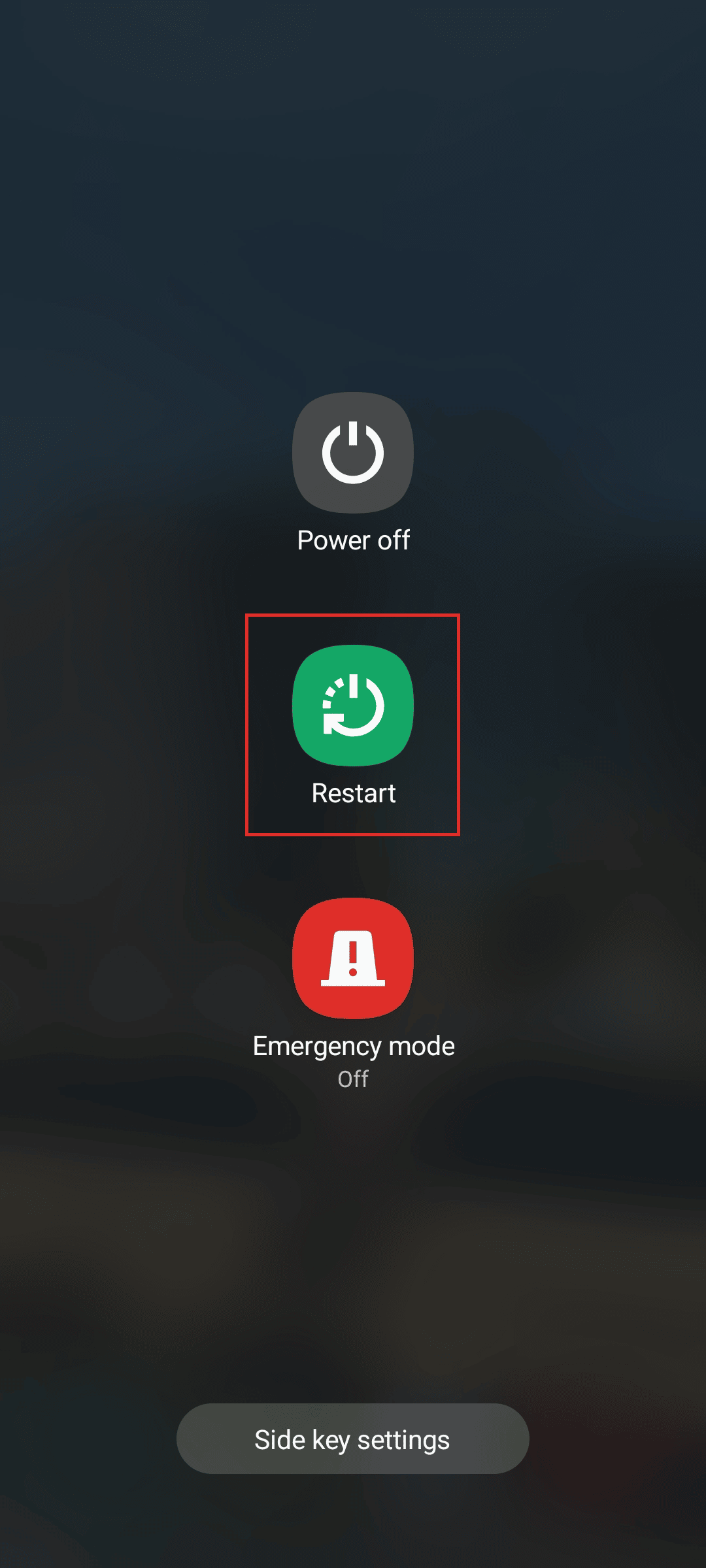
1 د. السماح بالنسخ الاحتياطي عبر الشبكة الخلوية
إذا تم تمكين النسخ الاحتياطي على هاتف Android ، فسيقوم Google Photos تلقائيًا بعمل نسخة احتياطية للصور ومزامنتها إلى السحابة عبر Google Drive. نظرًا لأن نسخ البيانات احتياطيًا إلى أي خدمة سحابية يستهلك البيانات في الخلفية ، لا يسمح المستخدمون عمومًا بالنسخ الاحتياطي إلا عندما يكونون متصلين بشكل نشط بشبكة Wi-Fi. نوصيك بالتحقق من إعدادات النسخ الاحتياطي والمزامنة إذا تم استخدام جهازك عبر البيانات الخلوية.
1. افتح تطبيق WhatsApp على هاتف Android أو iOS.

2. اضغط على أيقونة ثلاثية النقاط .
3. ثم حدد الإعدادات .
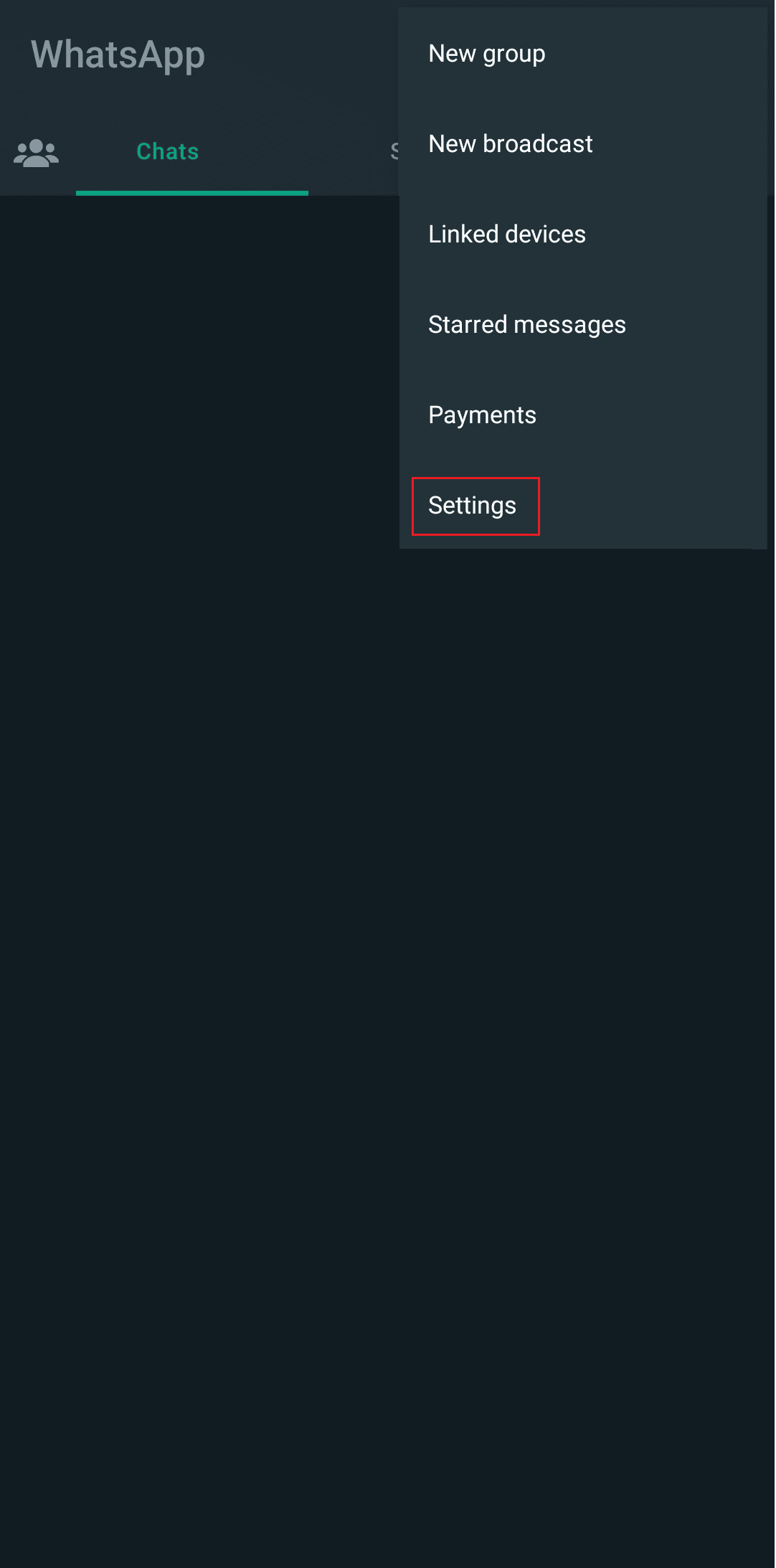
4. اضغط على خيار الدردشات من القائمة.
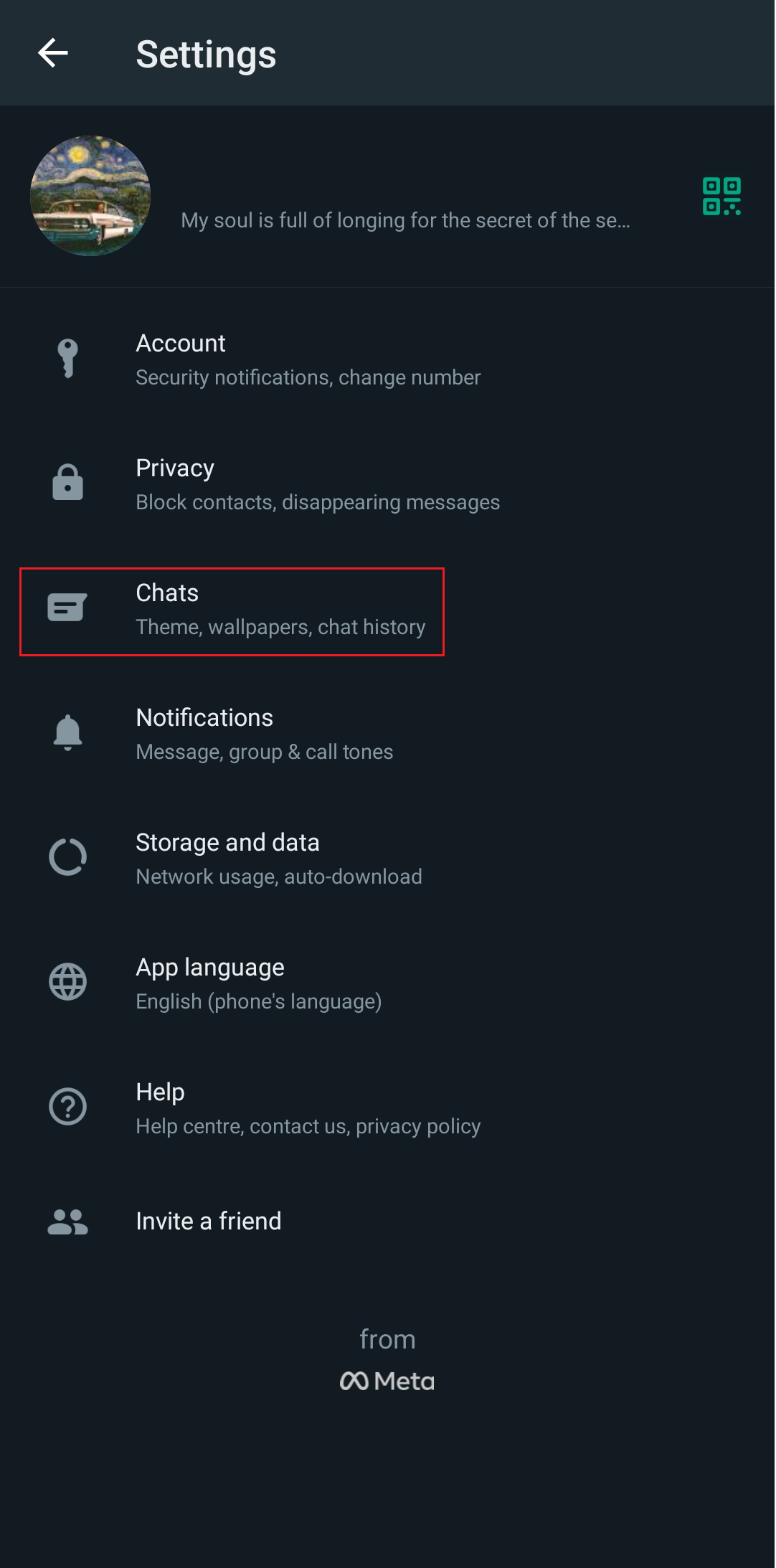
5. اضغط على الدردشة الاحتياطية .
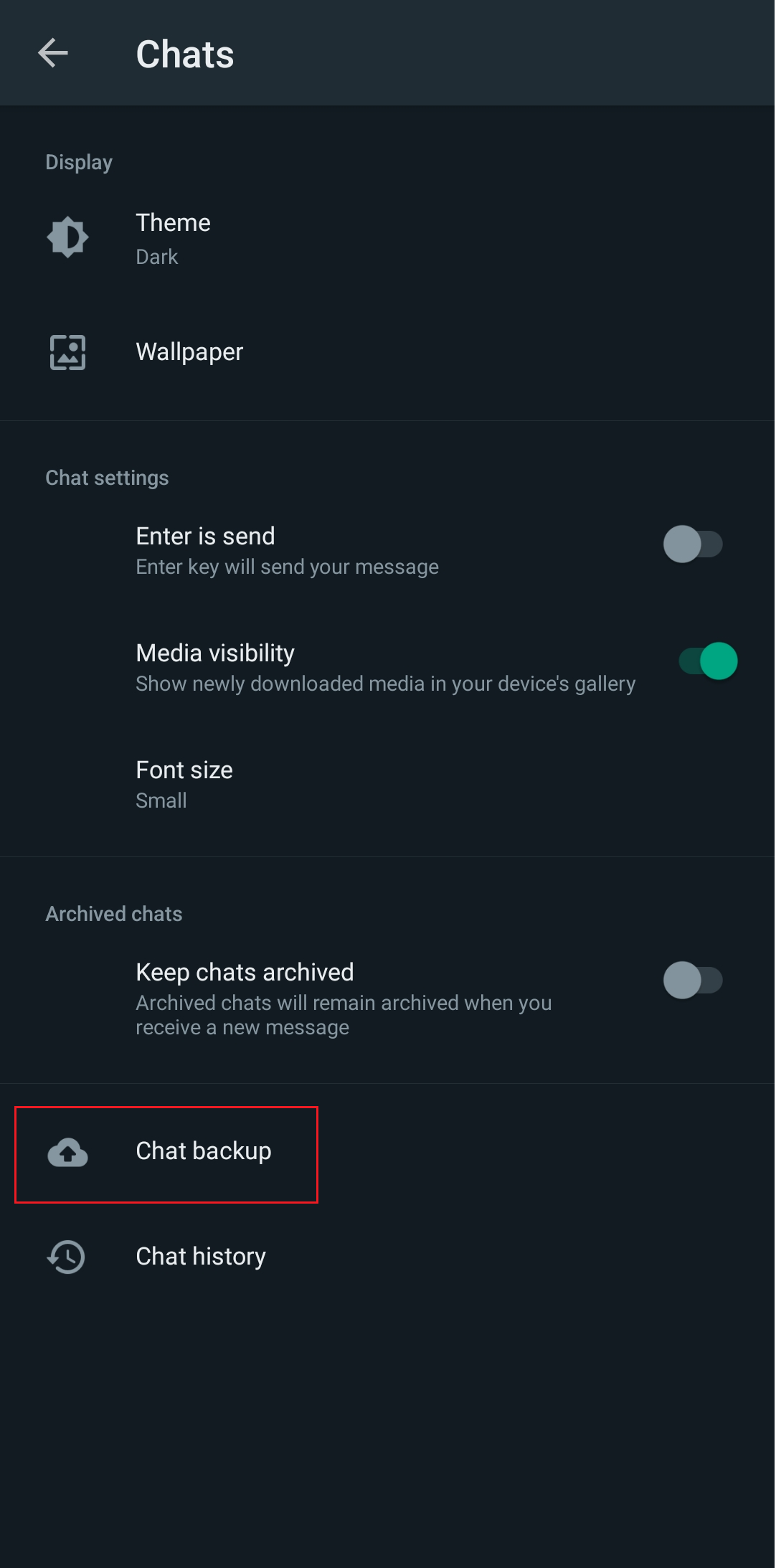
6. قم بتشغيل مفتاح التبديل للخيار النسخ الاحتياطي باستخدام الهاتف الخلوي .
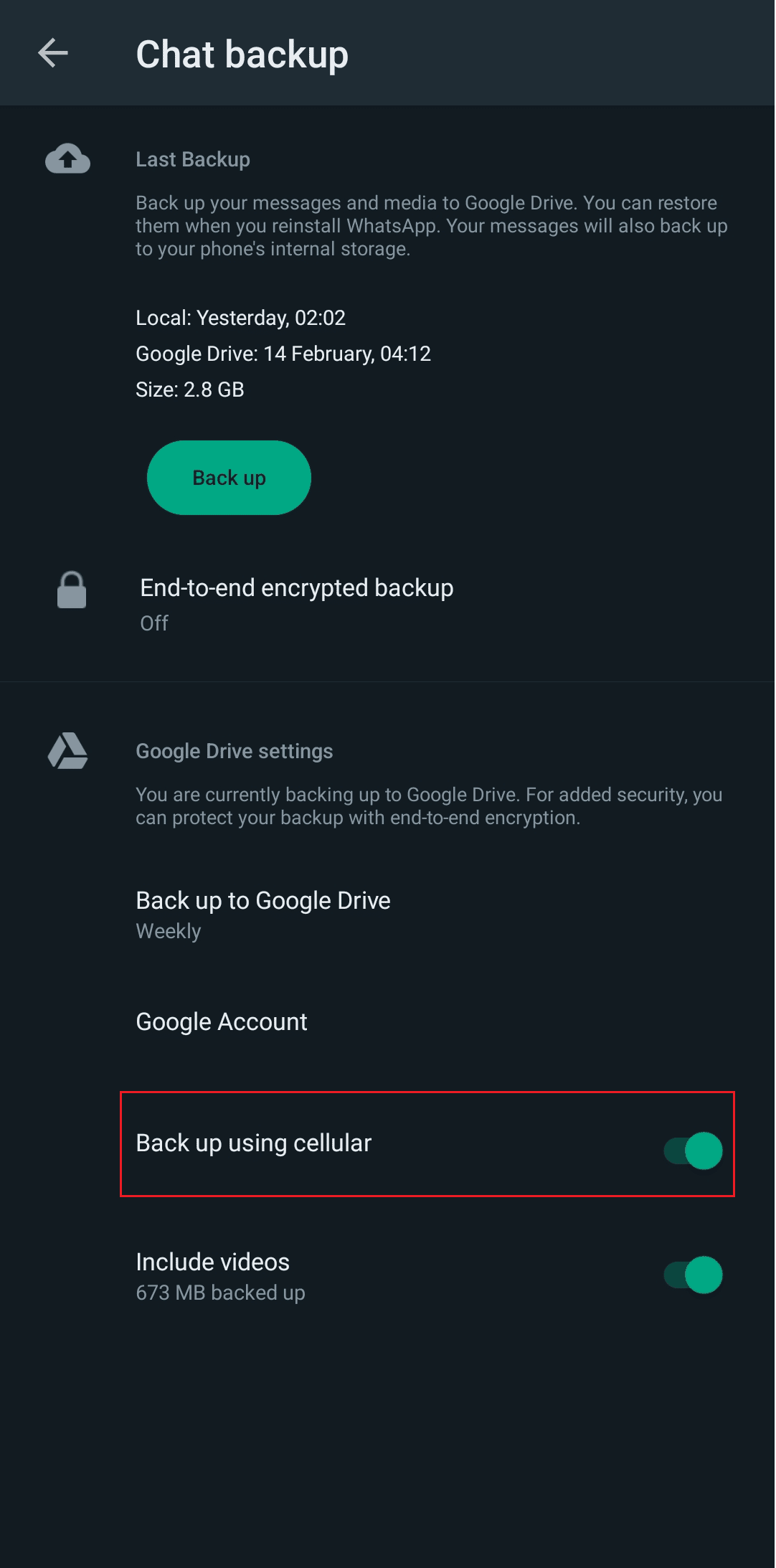
اقرأ أيضًا : 10 طرق لإصلاح صور Google لا تظهر جميع الصور
1E. فرض إعادة تشغيل صور Google
توجد أحيانًا مواطن الخلل الفنية التي تتسبب في حدوث خطأ في تحميل الملفات وتعيق الوظائف الأساسية للتطبيق. يمكنك فرض إيقاف التطبيق وإعادة تشغيله مرة أخرى.
1. انقر مع الاستمرار فوق رمز تطبيق صور Google من درج التطبيق على جهاز Android.
2. اضغط على أيقونة المعلومات (i) .
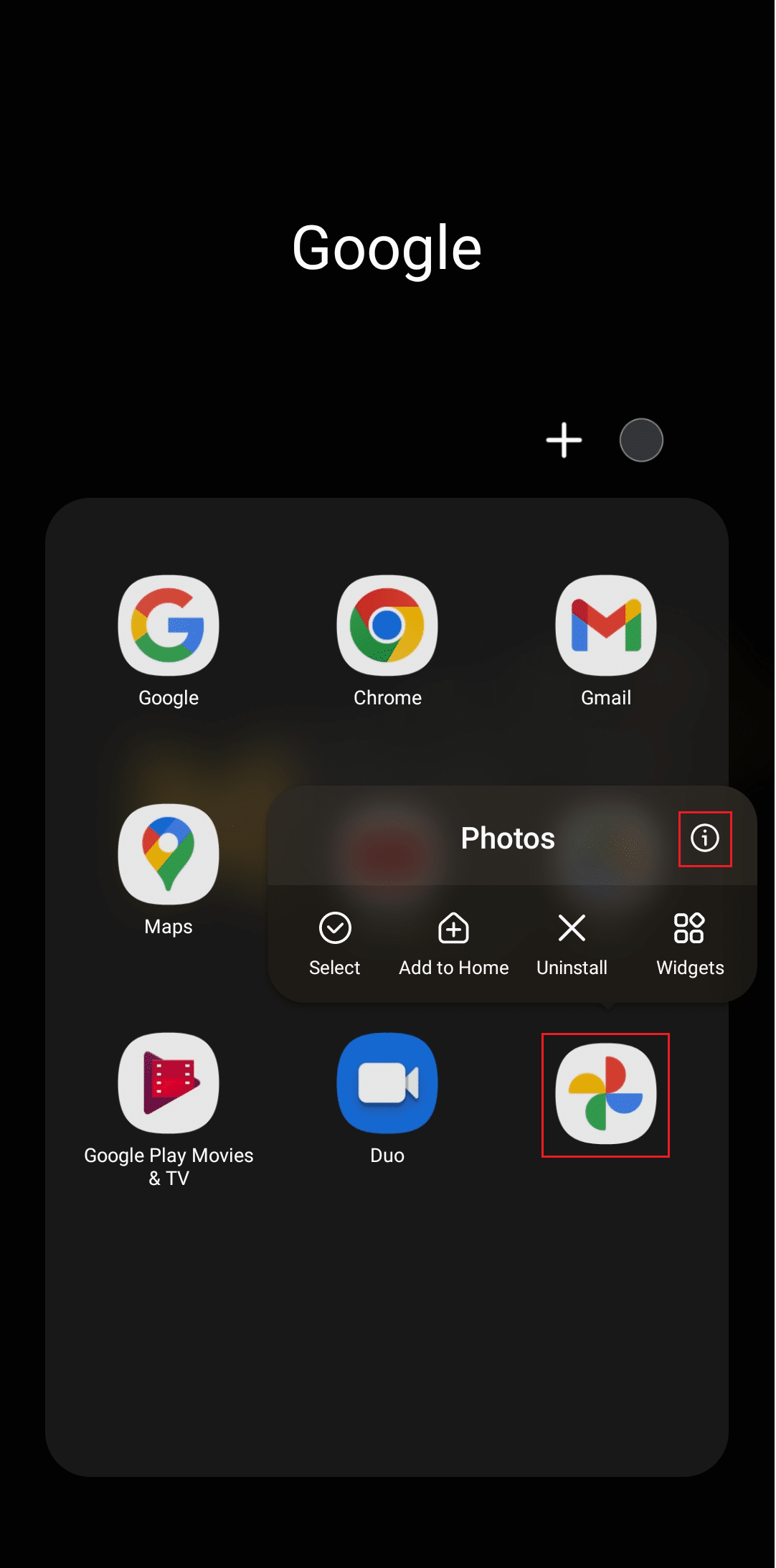
3. اضغط على خيار فرض الإيقاف من الأسفل.
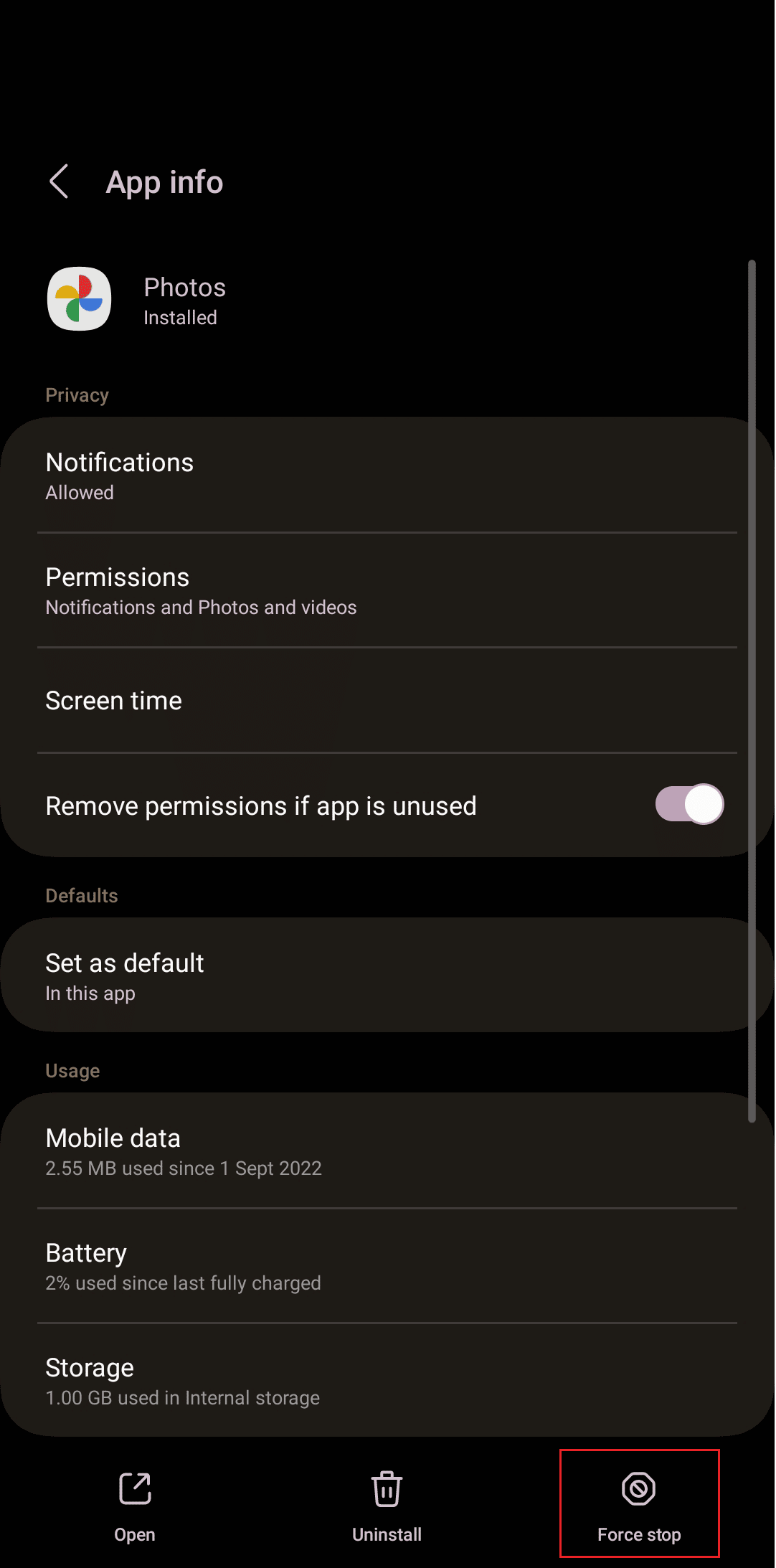
4. اضغط على موافق للتأكيد.
5. أعد تشغيل صور Google وتحقق من حل الخطأ.
الطريقة 2: تمكين النسخ الاحتياطي لصور Google
إذا تم تعطيل خيار النسخ الاحتياطي بالفعل على صور Google ، فلا يمكن إنشاء نسخة احتياطية لصورك وحفظها. يمكنك تفعيله باتباع الخطوات التالية:
1. افتح تطبيق صور Google على هاتف Android.
2. اضغط على أيقونة ملف التعريف الخاص بك من الزاوية العلوية اليمنى.
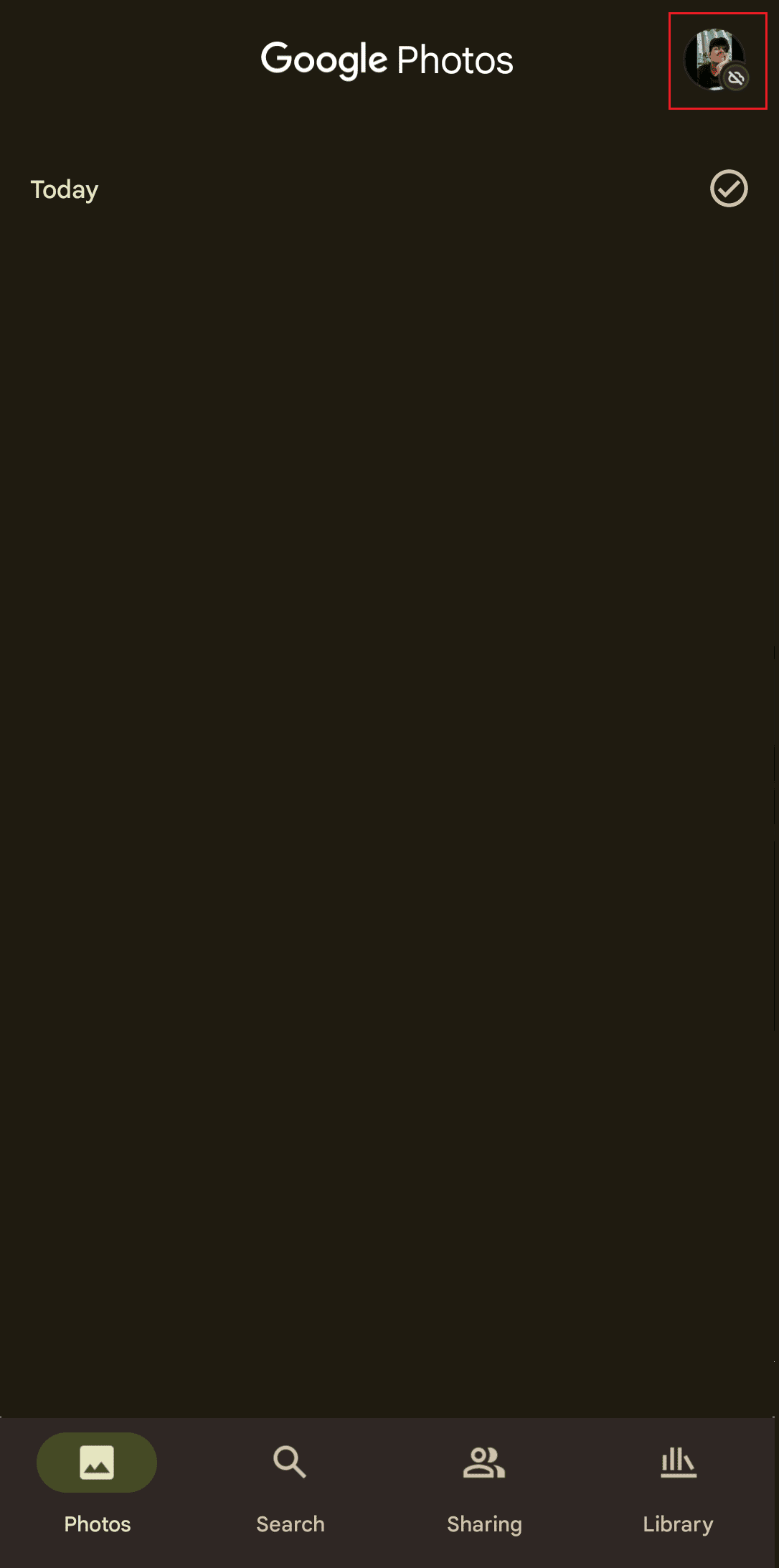

3. اضغط على تشغيل النسخ الاحتياطي .
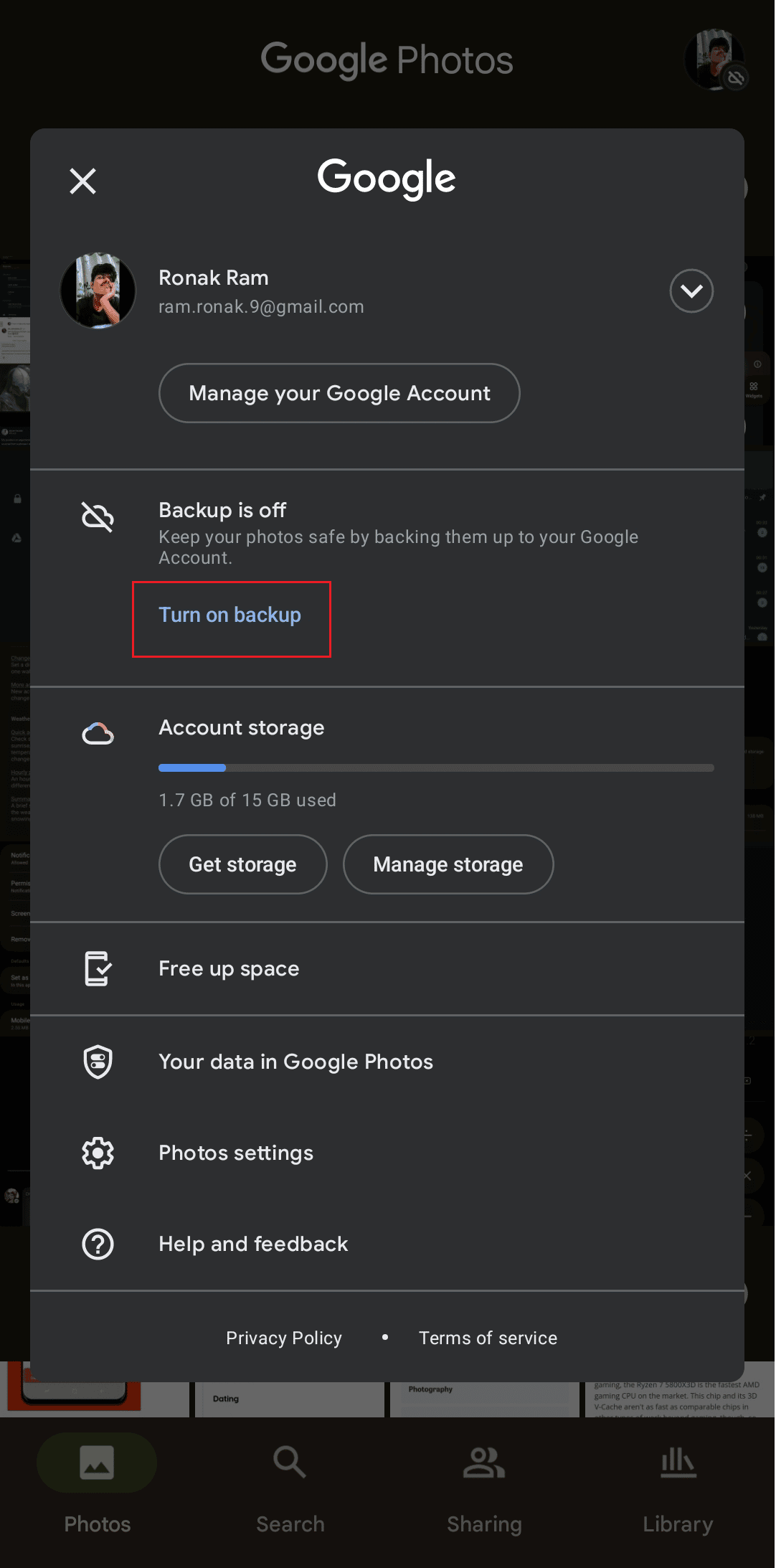
4. إذا لم تجد خيار تشغيل النسخ الاحتياطي ، فانقر فوق إعدادات الصور .
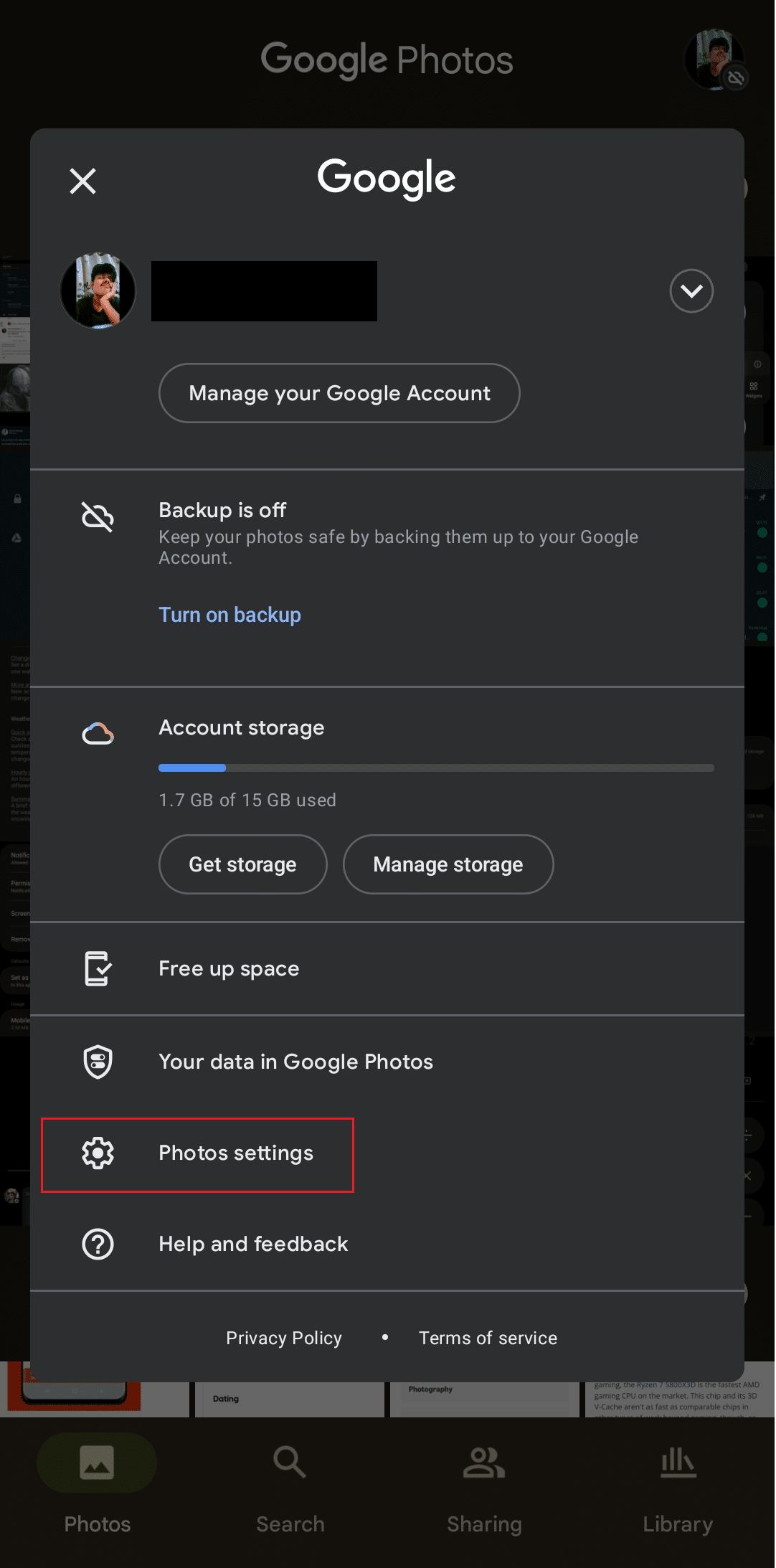
5. اضغط على النسخ الاحتياطي وقم بتشغيل مفتاح التبديل لذلك.
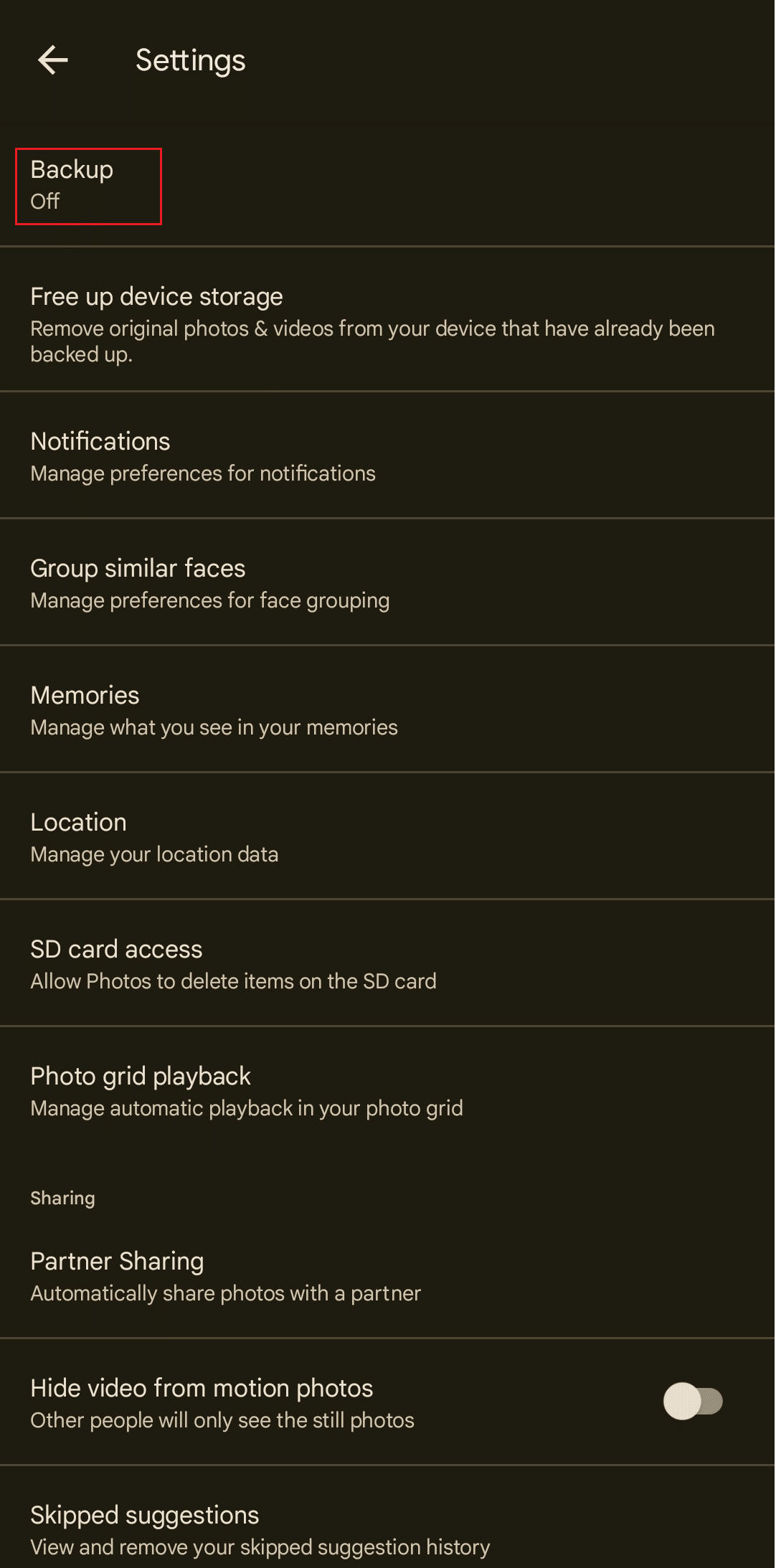
اقرأ أيضًا : Fix WhatsApp توقف عن العمل اليوم على Android
الطريقة الثالثة: السماح بالوصول إلى بطاقة SD
إذا قام WhatsApp على جهاز Android الخاص بك بحفظ الملفات في بطاقة SD وليس ذاكرة الهاتف ، فسيلزم تمكين الوصول إلى بطاقة SD حتى لا يقوم WhatsApp بالنسخ الاحتياطي على محرك Google. للقيام بذلك:
1. قم بتشغيل تطبيق صور Google .
2. اضغط على أيقونة الملف الشخصي> خيار إعدادات الصور .
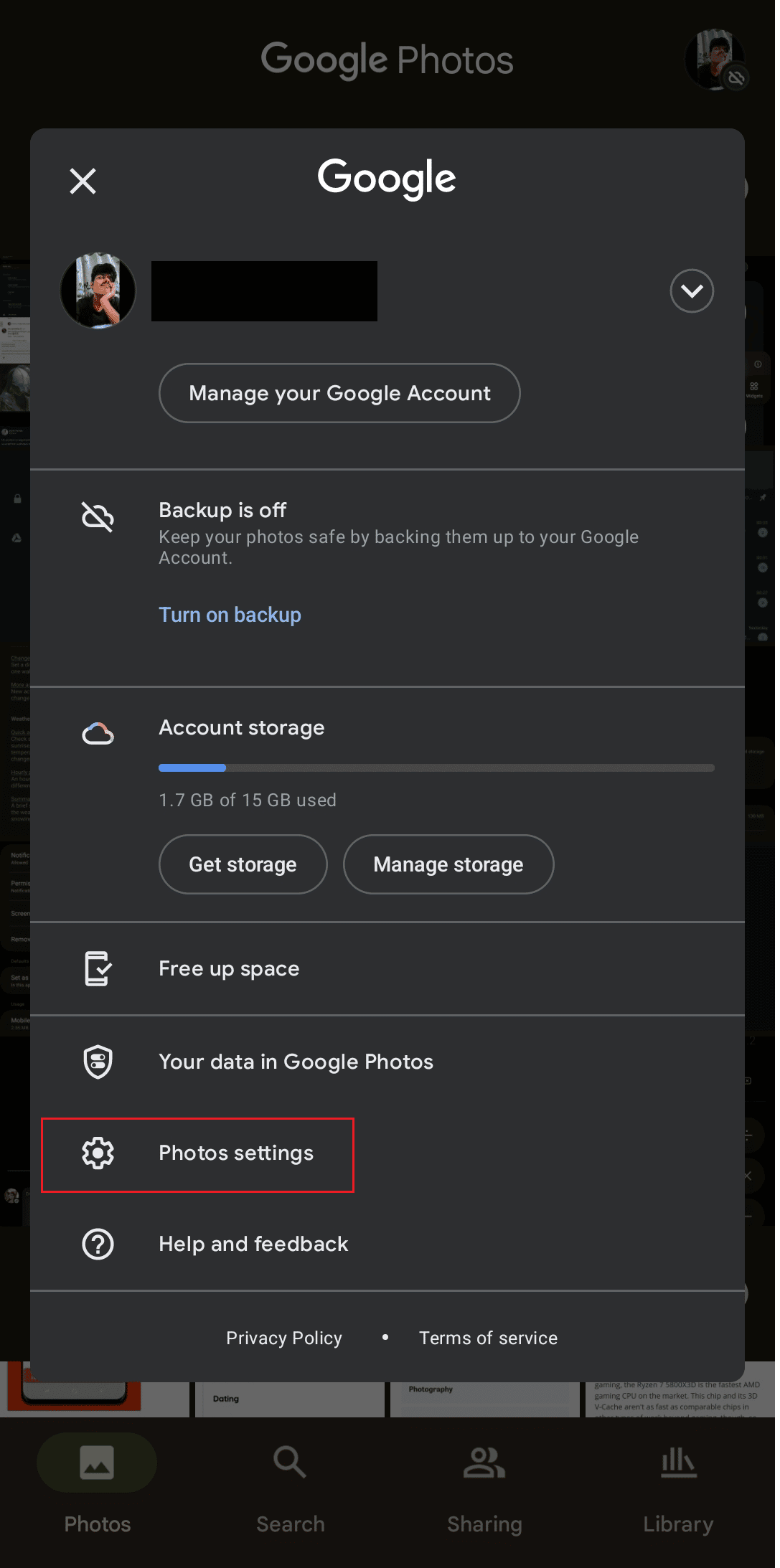
3. اضغط على الوصول إلى بطاقة SD .
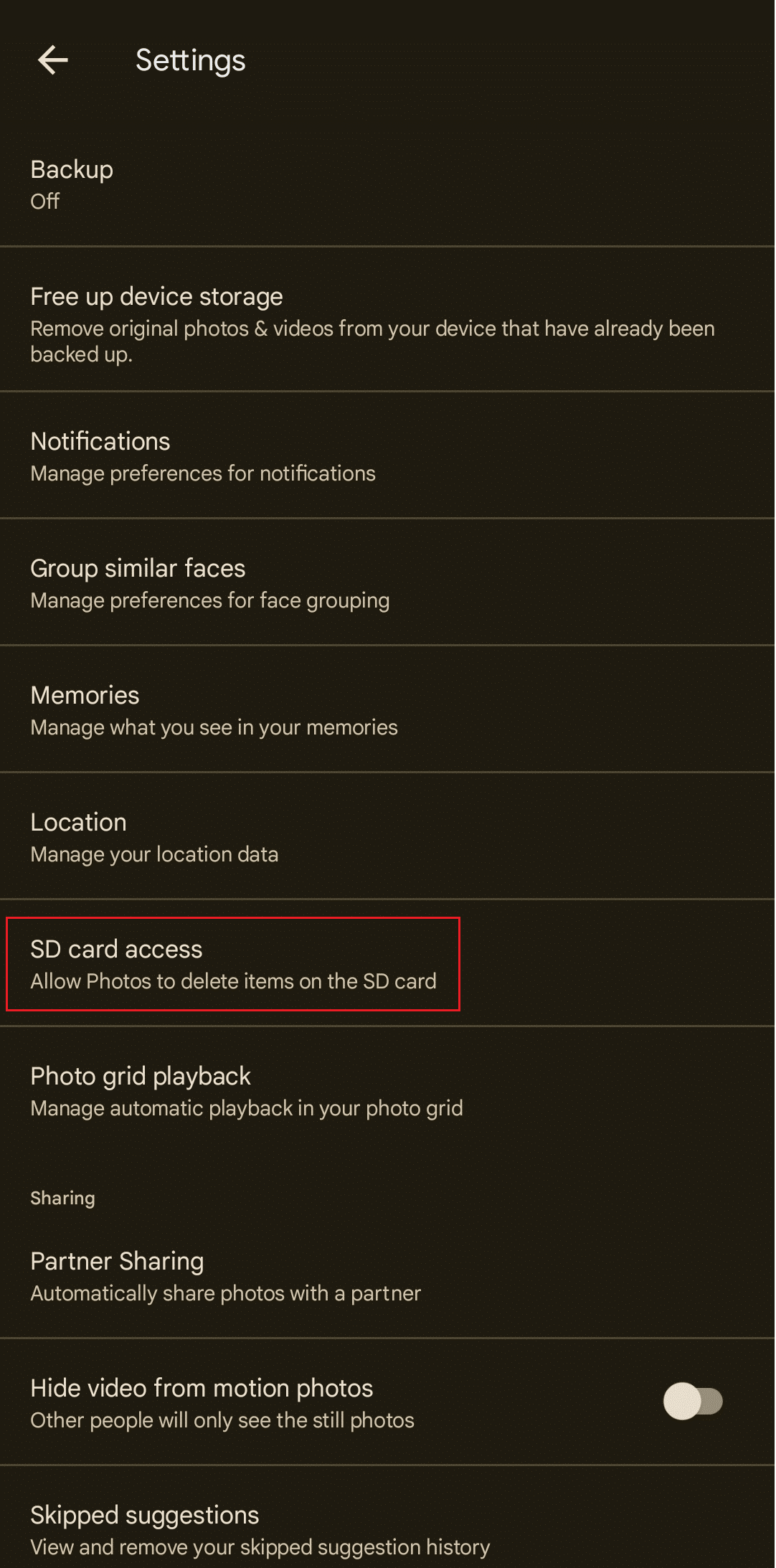
4. اضغط على خيار البدء لمتابعة الخطوات.
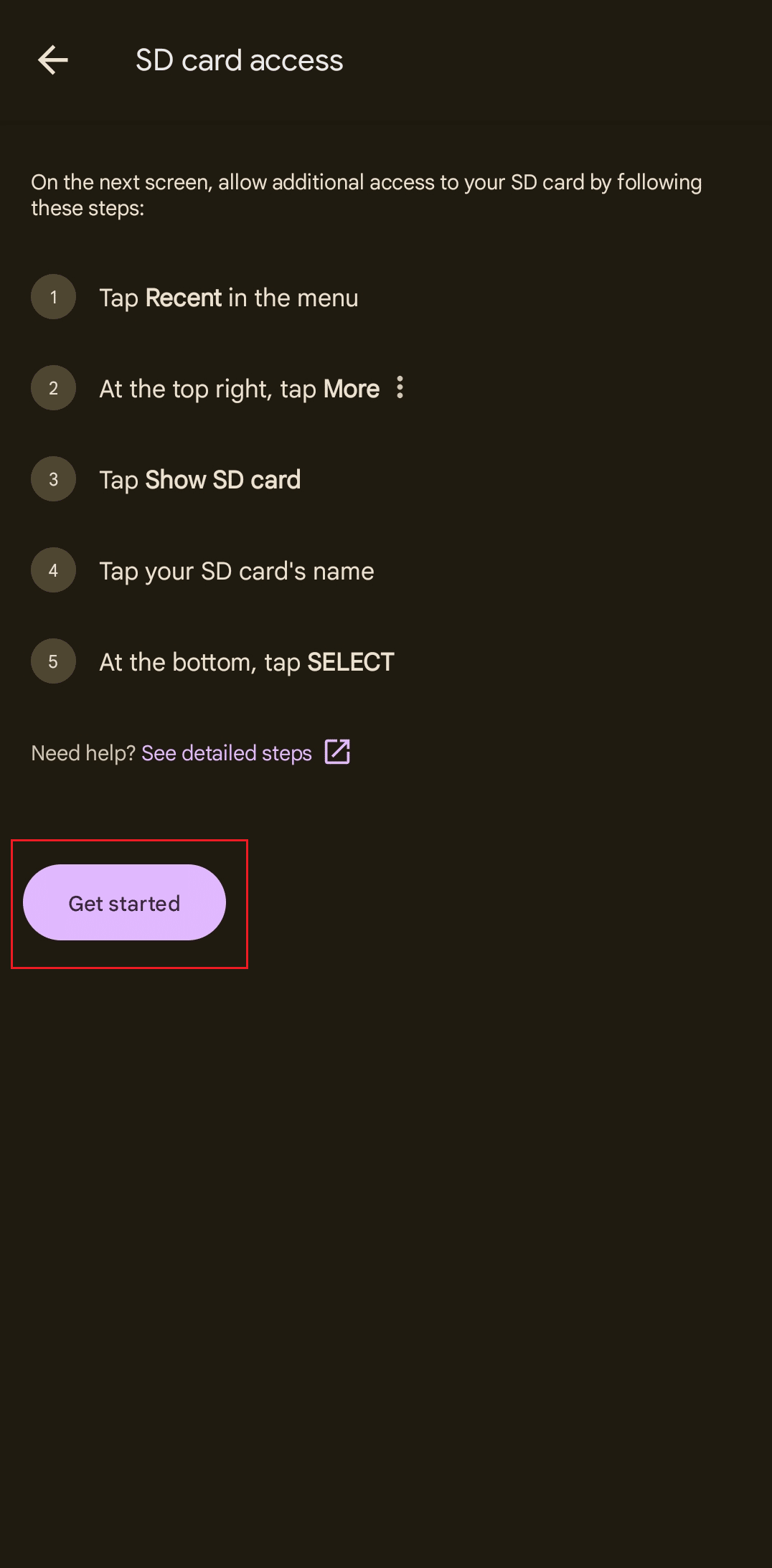
5. ثم اضغط على أيقونة قائمة همبرغر .
6. حدد اسم بطاقة SD من القائمة.
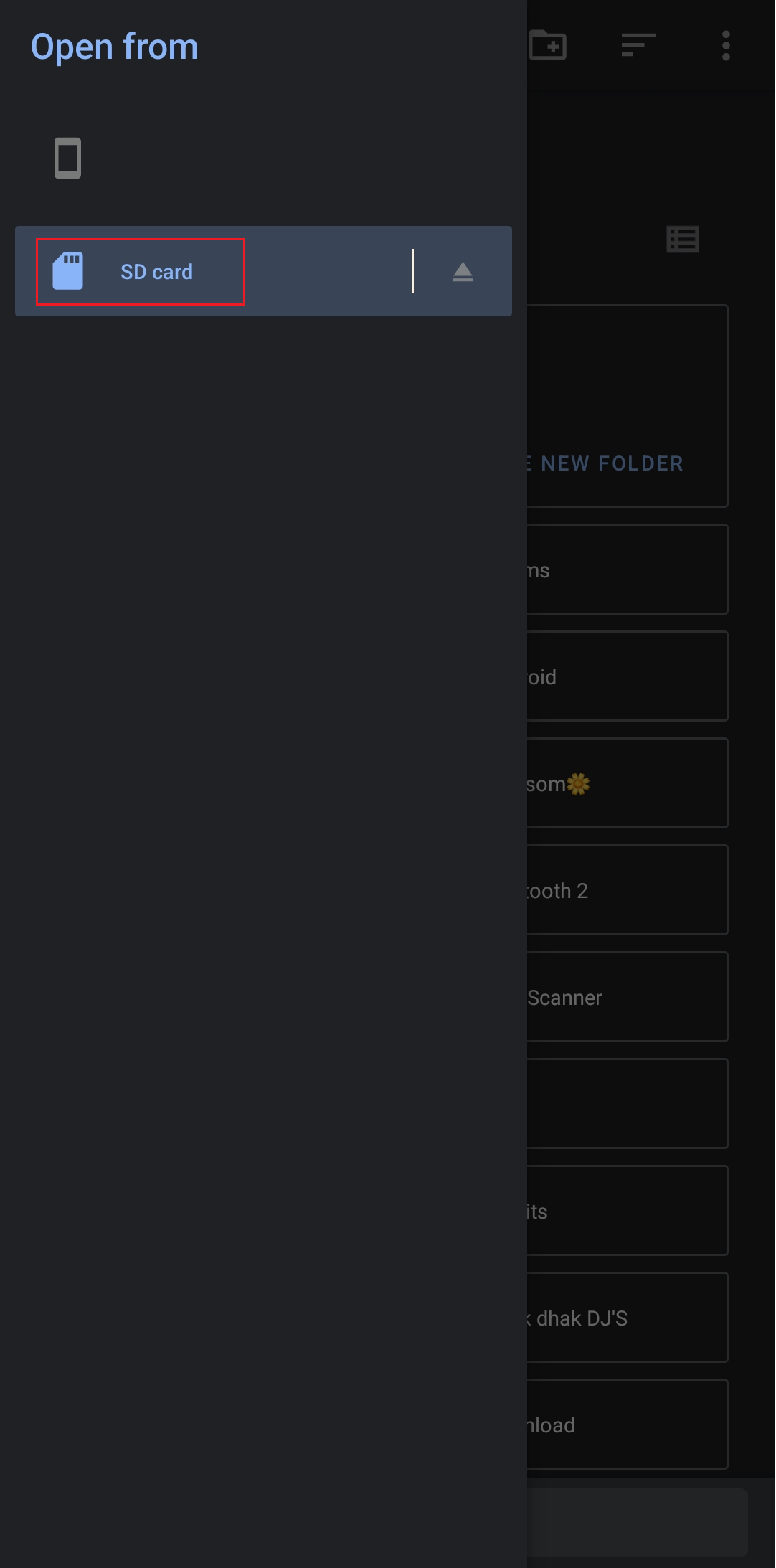
7. اسحب لأسفل وانقر على مجلد WhatsApp على بطاقة SD.
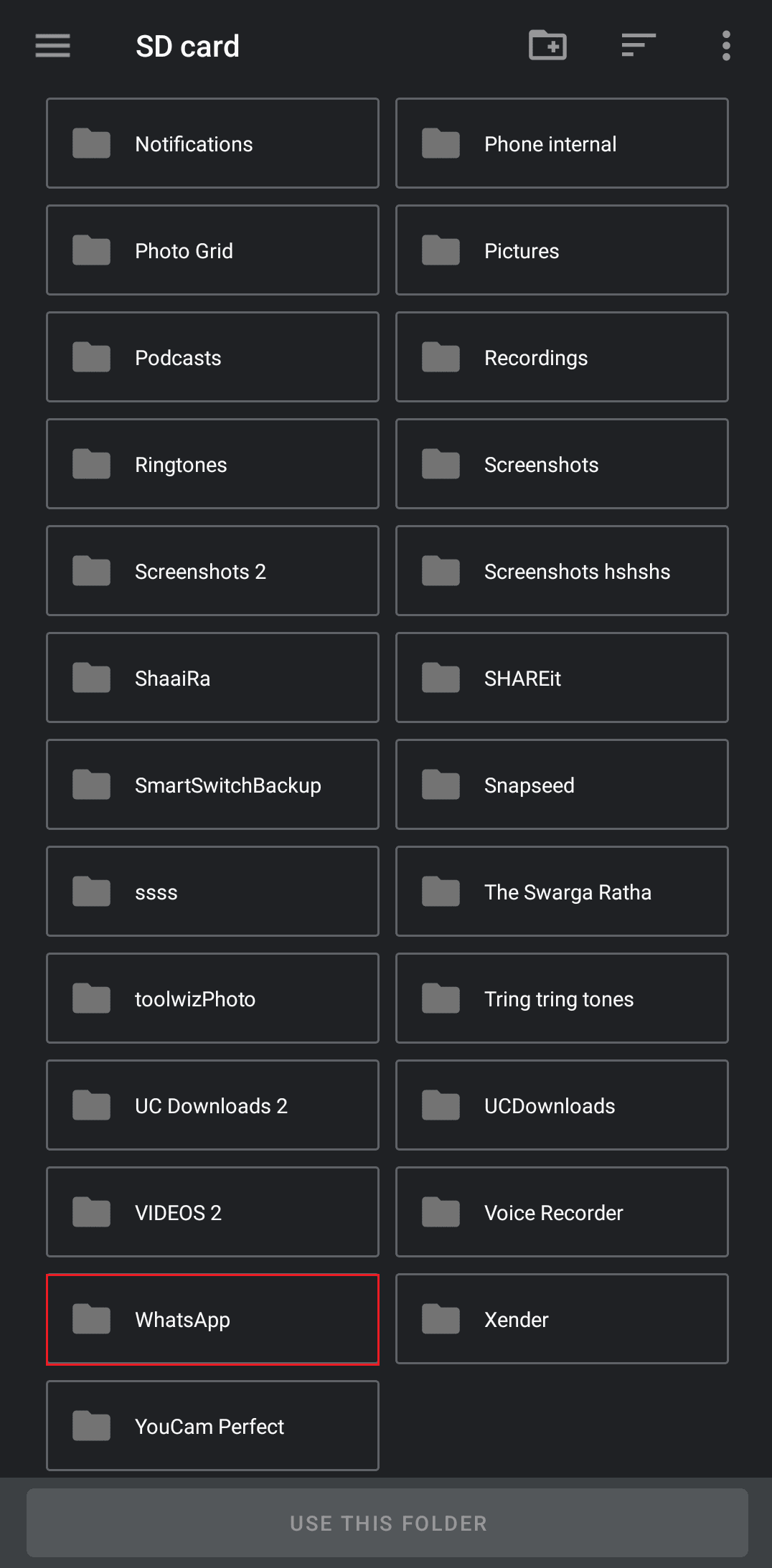
8. اضغط على خيار استخدام هذا المجلد من أسفل الشاشة.
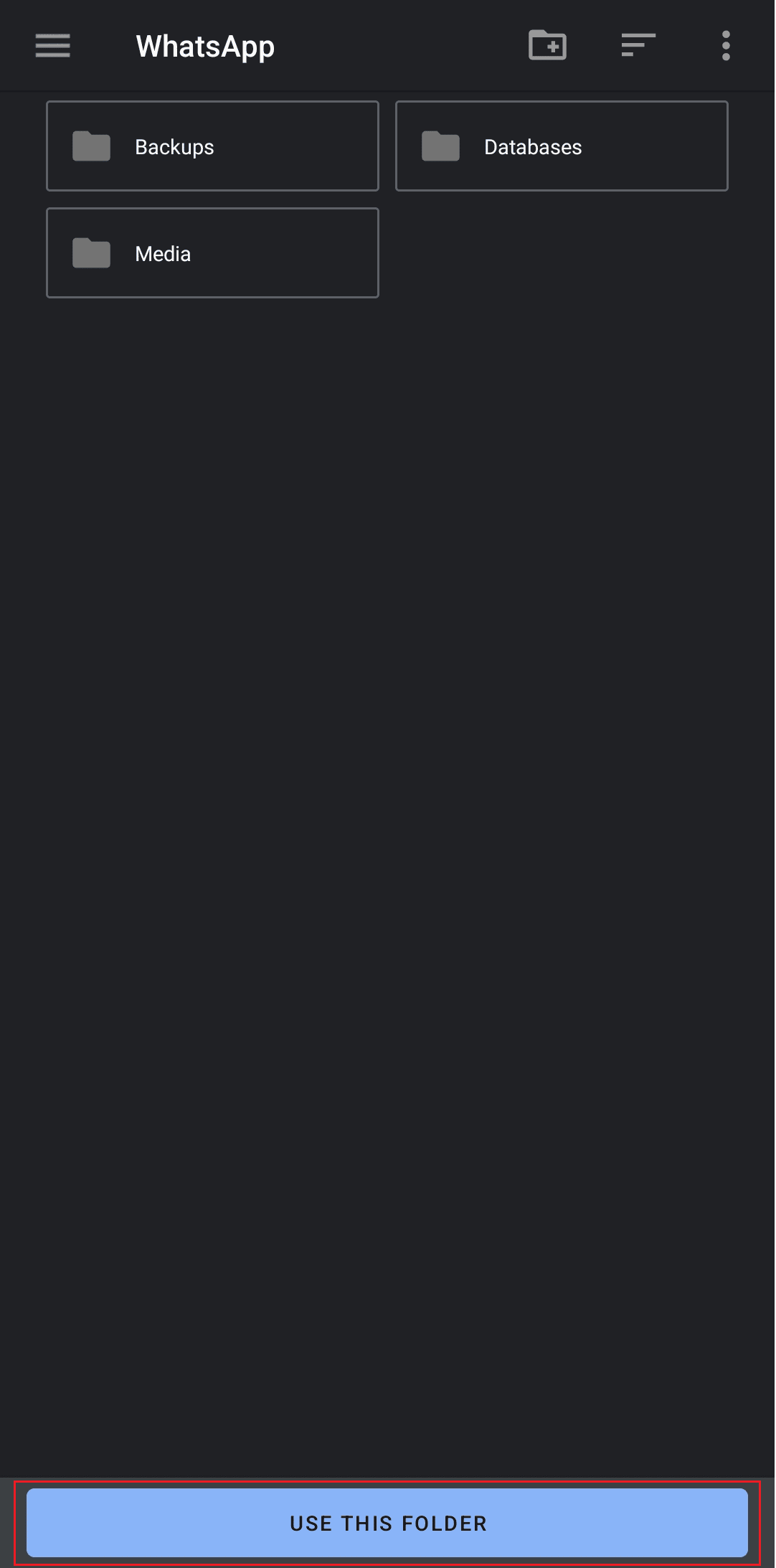
9. اضغط على السماح لمنح صور Google الوصول إلى صور WhatsApp الخاصة بك.
الطريقة الرابعة: السماح باستخدام بيانات الخلفية
تعلمنا أن النسخ الاحتياطي والمزامنة يحدثان في الخلفية باستخدام البيانات ، أي الاتصال بالإنترنت. إذا تم تعطيل استخدام بيانات الخلفية في صور Google أو WhatsApp ، فقد يؤدي ذلك إلى حدوث مثل هذا الخطأ. دعنا نعدل الإعدادات لإصلاح صور WhatsApp التي لا يتم نسخها احتياطيًا إلى صور Google على Android باستخدام هذه الطريقة.
1. انقر مع الاستمرار فوق رمز صور Google من قائمة التطبيقات بجهاز Android.
2. اضغط على أيقونة المعلومات (i) > خيار بيانات الجوال .
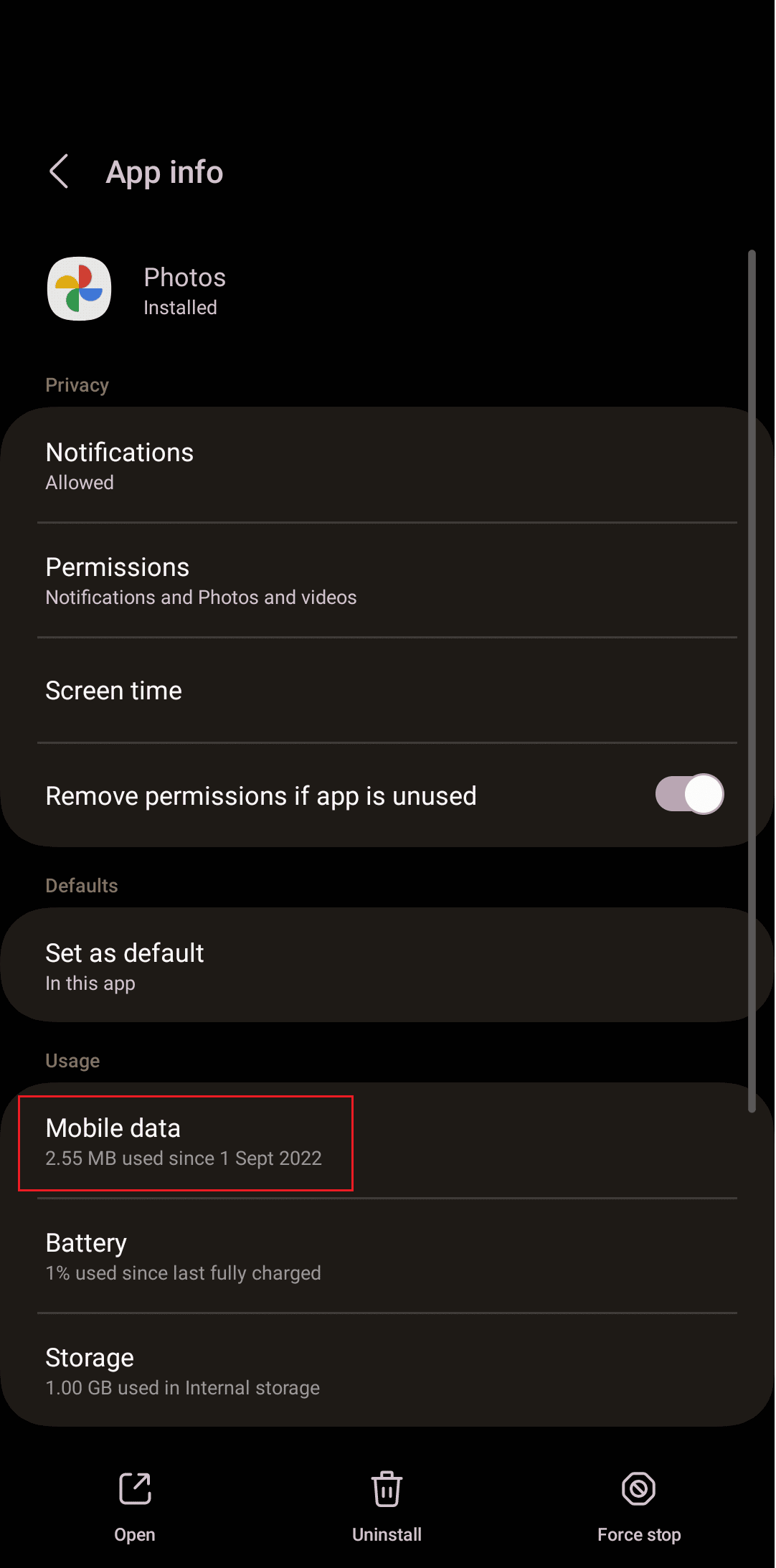
3. قم بتشغيل زر التبديل للخيارين "السماح باستخدام بيانات الخلفية" و "السماح باستخدام البيانات" أثناء تشغيل "توفير البيانات" .
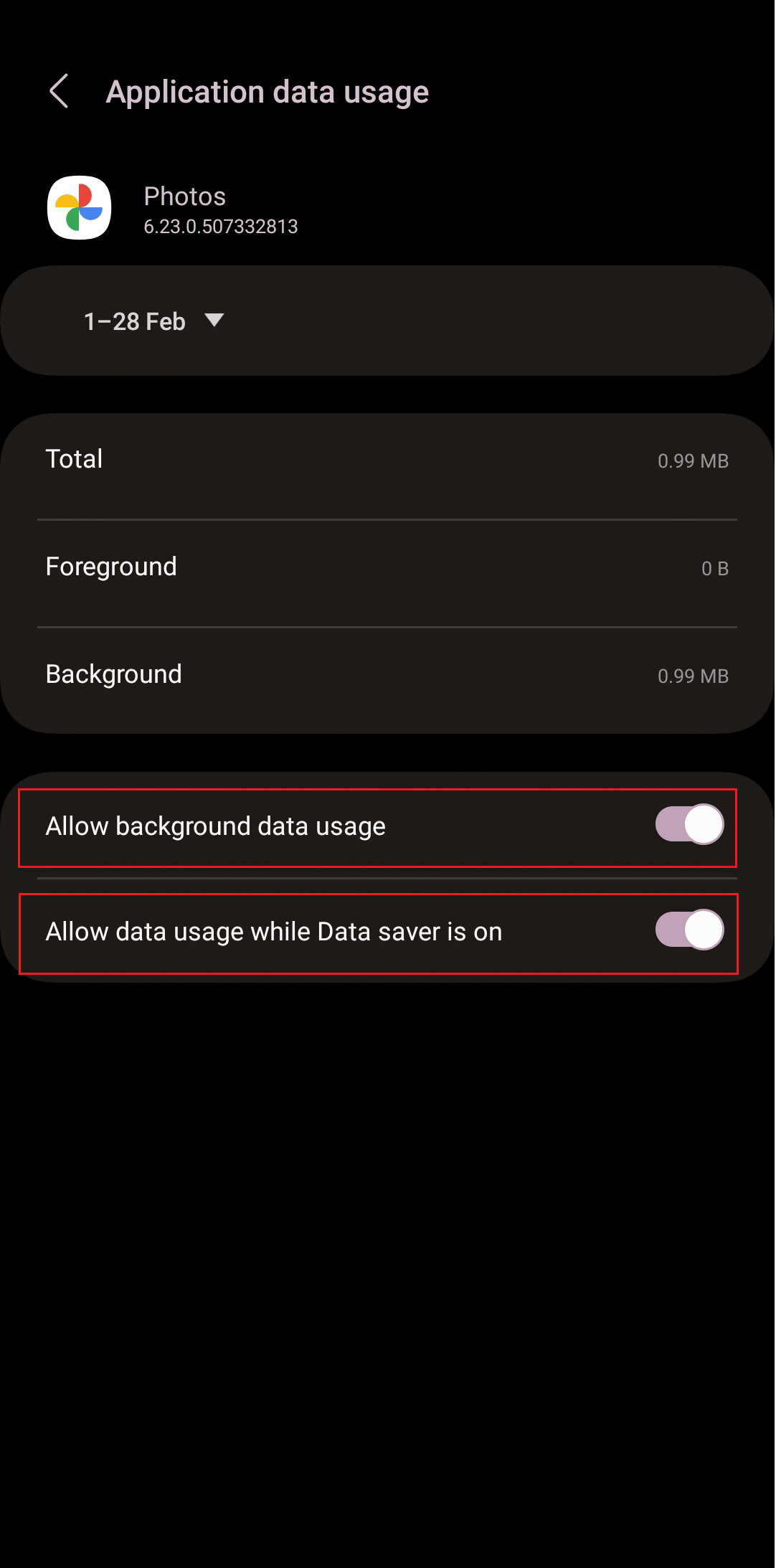
4. اتبع نفس العملية لتطبيق WhatsApp .
اقرأ أيضًا : كيفية حذف صور النسخ الاحتياطي التلقائي من Google
الطريقة الخامسة: مسح ذاكرة التخزين المؤقت للتطبيقات
في بعض الأحيان ، يؤدي التحميل الزائد والازدحام الناجم عن الملفات المؤقتة أو بيانات ذاكرة التخزين المؤقت أيضًا إلى مقاطعة العمليات وتشغيل سبب عدم ظهور صور WhatsApp في صور Google. تطهيرها يساعد.
1. قم بتشغيل إعدادات هاتفك.
2. اضغط على التطبيقات .
3. من قائمة التطبيقات ، اسحب لأسفل وانقر على صور Google .
4. ثم اضغط على التخزين .

5. اضغط على خيار مسح ذاكرة التخزين المؤقت من الأسفل.
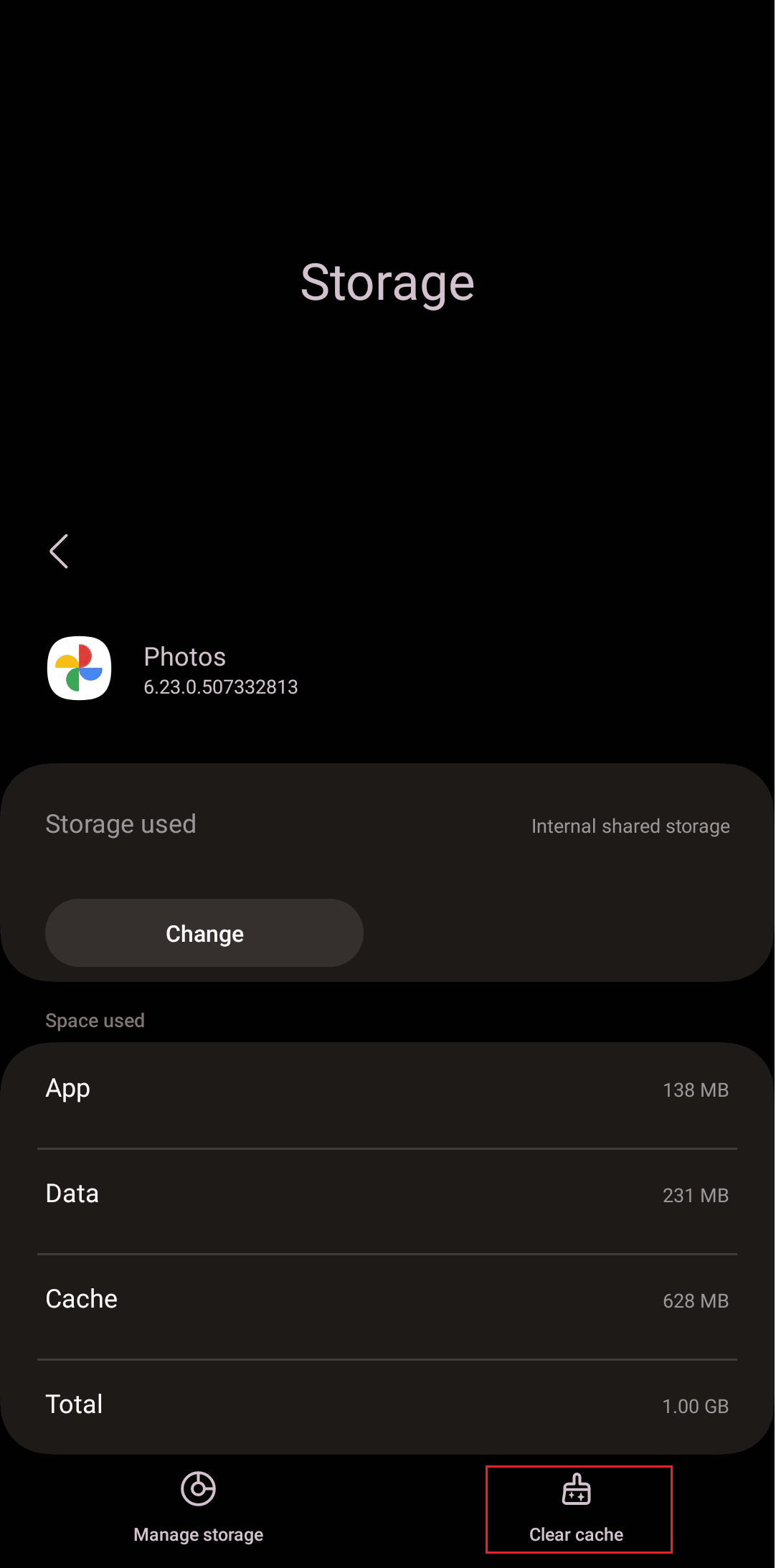
6. كرر نفس العملية مع WhatsApp .
الطريقة 6: مساحة نظيفة على Google Drive
بشكل افتراضي ، تقدم Google لمستخدميها 15 غيغابايت من التخزين السحابي ، وبعد ذلك يتعين على المستخدم شراء خطط التخزين من Google. تحقق مما إذا كان لا يزال لديك ذاكرة على محرك الأقراص الخاص بك لـ Google Photos لإنشاء نسخة احتياطية. إذا لم يكن كذلك ، فابدأ في حذف الملفات لإخلاء مساحة على محرك الأقراص ، أو اشترِ لنفسك خطة تخزين Google Cloud.
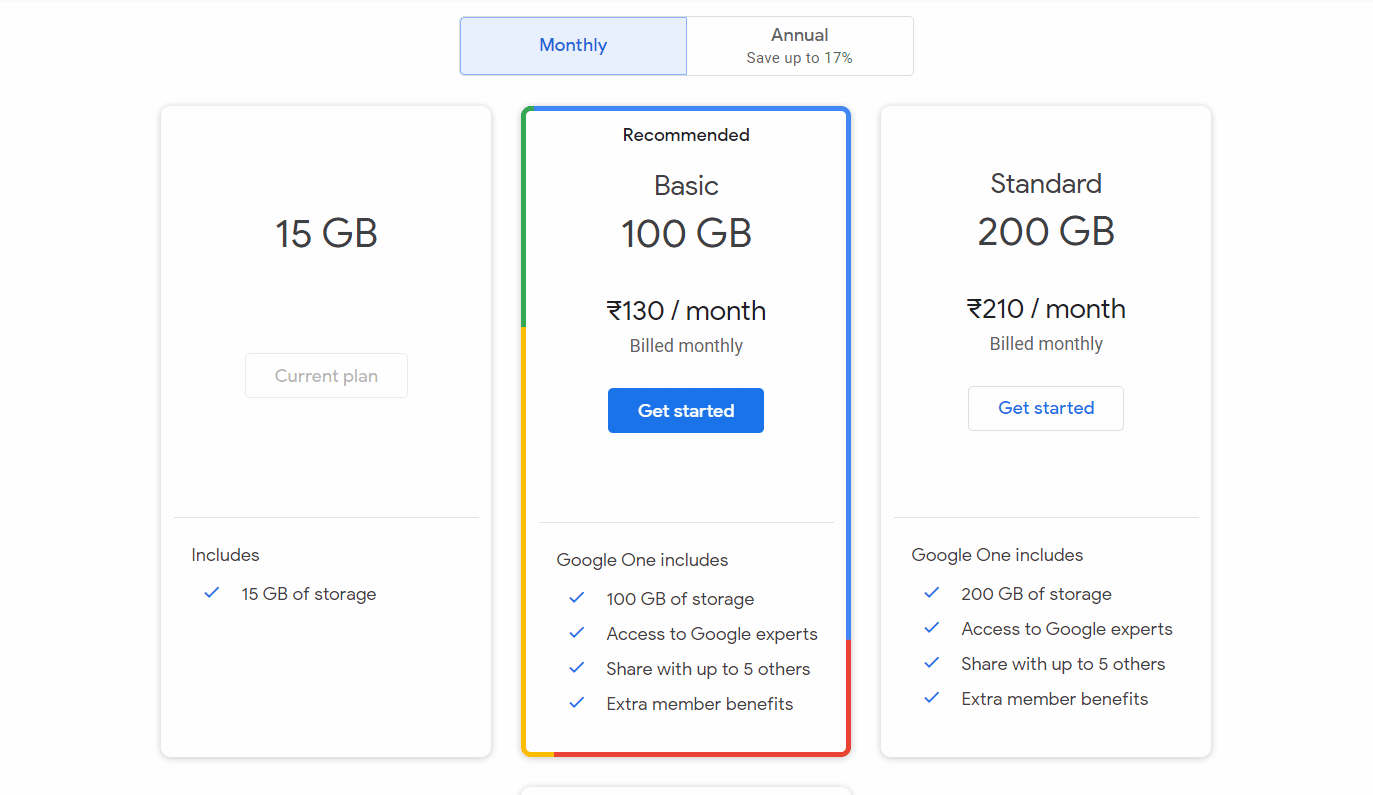
اقرأ أيضًا : إصلاح صور Google وعدم تحميل الصور على Android
الطريقة السابعة: تحديث تطبيقات WhatsApp و Google Photos
في كثير من الأحيان ، توجد أخطاء في أحد التطبيقات عرضة للتسبب في حدوث أخطاء. ولكن ، بينما يواصل المطورون دفع التحديثات باستمرار إلى WhatsApp و Google Photos ، نقترح عليك تحديث كلا التطبيقين مرة واحدة حتى يتم حلها إذا لاحظت أن صور WhatsApp لا تظهر في صور Google.
1. افتح متجر Google Play على جهازك.
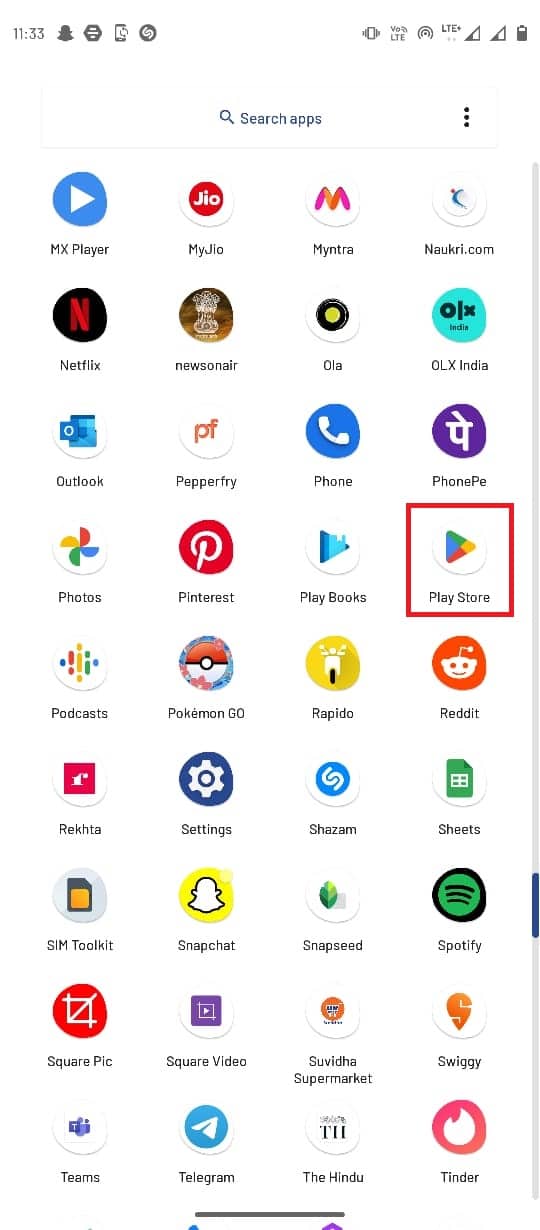
2. ابحث عن صور Google من شريط البحث.
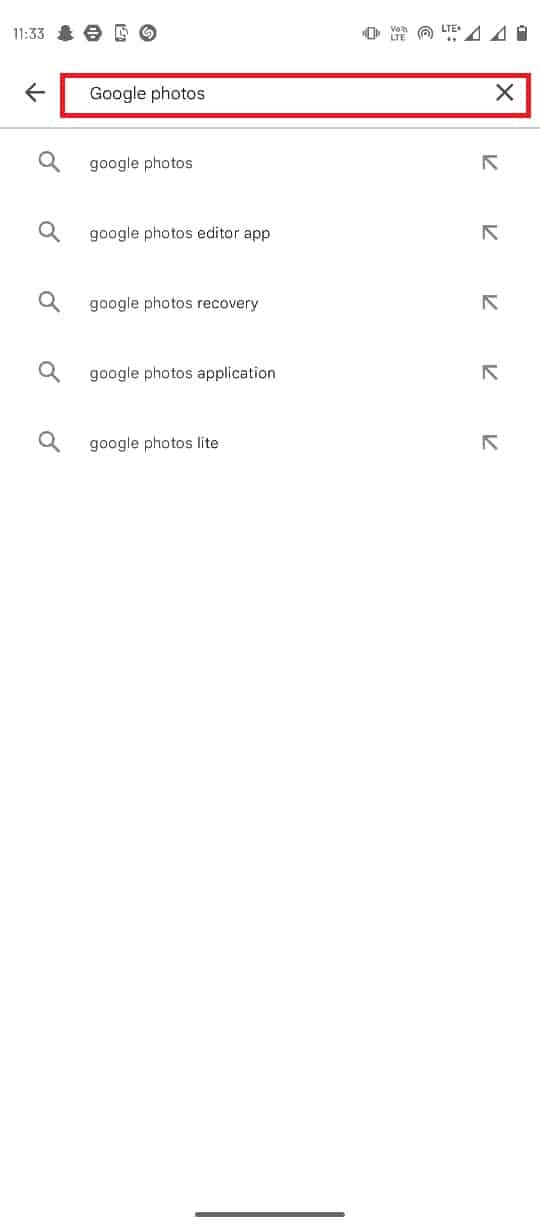
3. حدد صور Google من نتائج البحث واضغط على خيار التحديث .
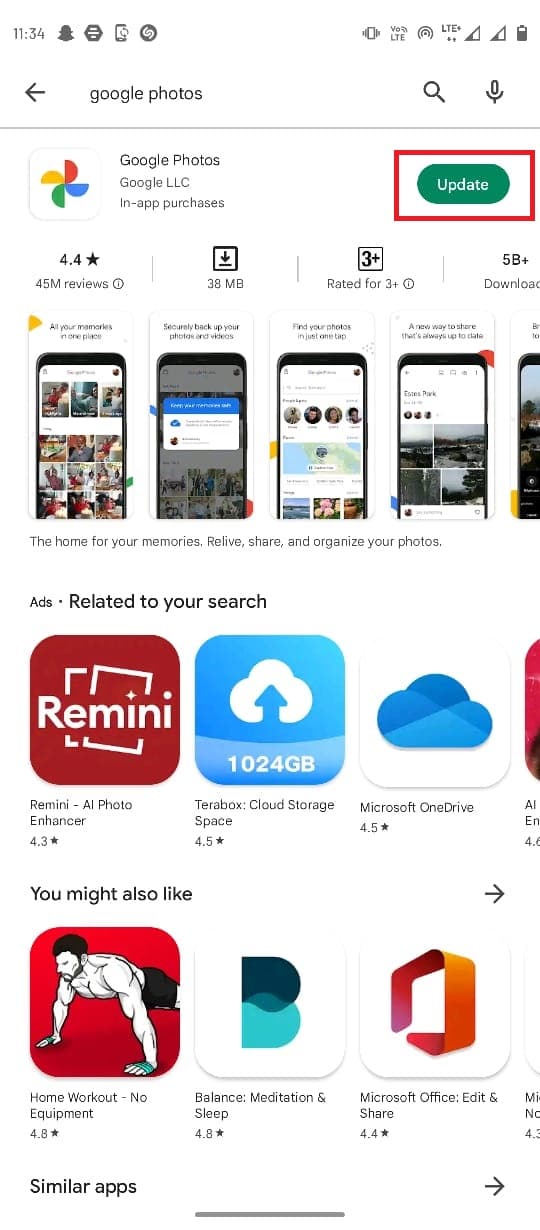
وبالمثل ، قم بتحديث WhatsApp على هاتفك.
موصى به :
- أفضل 29 شاشات توقف مجانية لنظام التشغيل Windows 10
- إصلاح هذه الوسائط غير متوفرة على خطأ Twitter
- كيفية استعادة Whatsapp Backup من Google Drive إلى iPhone
- كيفية الحصول على مساحة تخزين غير محدودة على صور Google
لم يعد النسخ الاحتياطي خيارًا بعد الآن ولكنه تحول إلى ضرورة مع مراعاة أهمية الملفات والبيانات ، يتطلع كل مستخدم إلى الاحتفاظ بها بتكاليف محتملة. نأمل أن يكون هذا الدليل مفيدًا وأن تكون قادرًا على إصلاح صور WhatsApp التي لا يتم نسخها احتياطيًا إلى صور Google على مشكلة Android . لا تتردد في التواصل معنا باستفساراتك واقتراحاتك عبر قسم التعليقات أدناه. أخبرنا أيضًا بما تريد معرفته بعد ذلك .
